Windows 11系统终极优化指南
文章目录
- 1.卸载多余应用
- 2.开启高性能模式
- 3.更改视觉显示效果
- 4.打开窗口游戏优化
- 5.更改资源管理器显示
- 6.优化系统搜索文件速度
- 7.内存优化大法
- 8.关闭开机自启动应用
- 9.设置定时清理垃圾文件
- 10.关闭系统广告
- 11.优化系统任务栏
- 12.优化搜索页面
- 13.关闭系统不必要通知
- 14.关闭系统更新
1.卸载多余应用
使用Windows+i快捷键进入“设置”页面,选择左侧的“应用”栏目,点击“安装的应用”选项,界面所示的就是电脑上能检测到的已经安装的应用(部分应用虽然安装了但是未必能在这里显示)
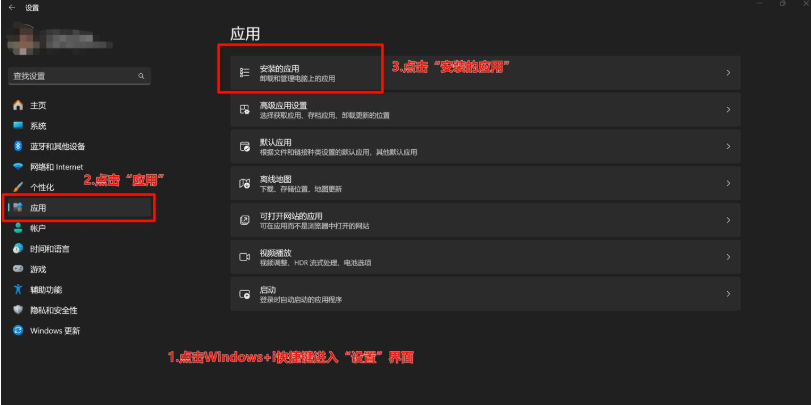
接下来介绍软件卸载方法(以HP Smart为例):

以下应用推荐大家直接卸载:
Clipchamp-视频编辑器、Cortana、Microsoft OneDrive、Microsoft ToDo、Microsoft 咨询、Solitaire Collection、Xbox、Xbox Live、地图、人脉、天气、HP Smart
注意:如果你不知道上面说的应用是什么,大概率是根本用不到的,可以直接卸载。如果你能用到以上应用,可以保留。
2.开启高性能模式
选择左侧的“系统”选项,点击“电源和电池”选项

电源模式建议选择“最佳性能”
3.更改视觉显示效果
回到设置页面,选择左侧的“辅助功能”选项,点击“视觉效果”选项,

虽然这种设置一定程度上可以改善体验,但是会额外的占用的系统资源,这里建议三种视觉效果全部关闭
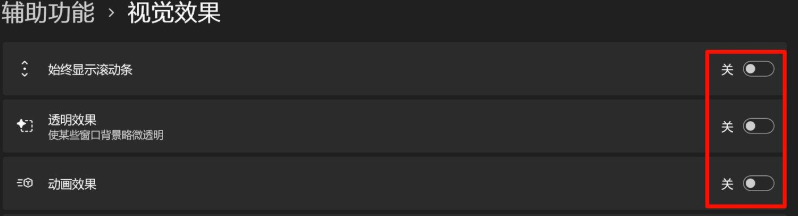
选择左侧的“系统”选项,点击“系统信息”选项
按照以下步骤一次操作即可,铜鼓去掉一些没必要的效果,可以提高系统响应速度
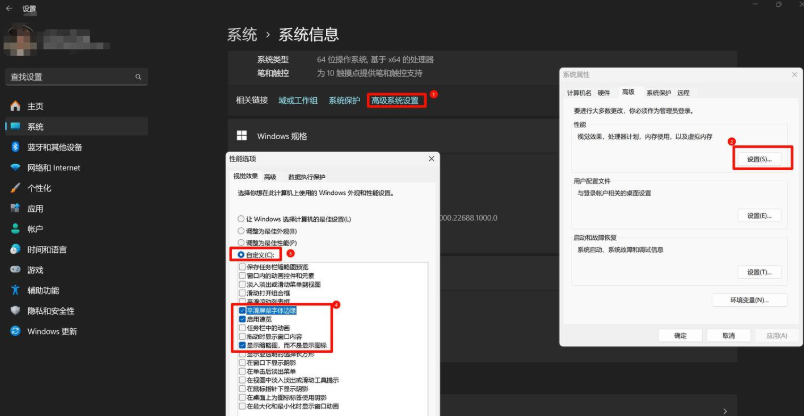
4.打开窗口游戏优化
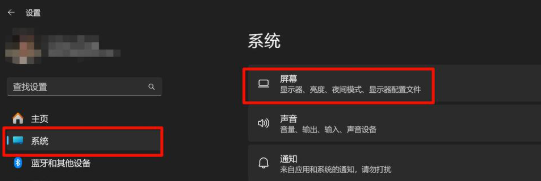
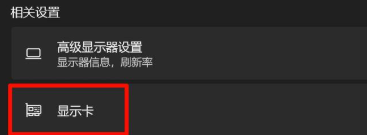
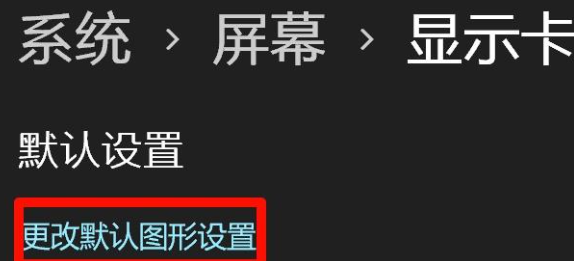
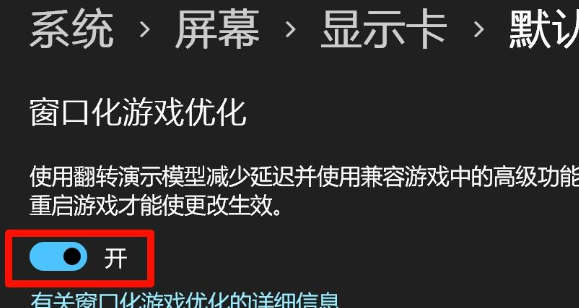
5.更改资源管理器显示
打开资源管理器,删除左侧基本不用的快速访问,添加自己常用的文件夹到快速访问栏目
按照如下步骤操作,“单击项目”的方式根据自己的习惯选择双击还是单击,其他的建议按照我的设置来
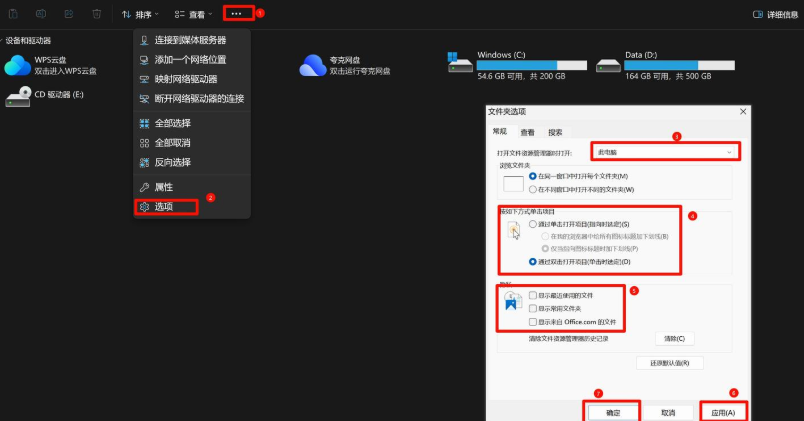
6.优化系统搜索文件速度
打开资源管理器,按“F11”按钮进入全屏,再点击“F11”按钮退出全屏,在右上角搜索框中搜索本地文件的效率极大提高。
而且无论文件夹中有多少文件,每次点击都是秒开
7.内存优化大法
由于内存速度远远大于固态硬盘,更大于机器硬盘,但是windows默认的内存缓存只有8MB,接下来就解除这个8MB的限制,增大内存缓存,提高软件运行速度。
使用“windows+R”快捷键,输入“regedit”,点击“确定”按钮进入注册表
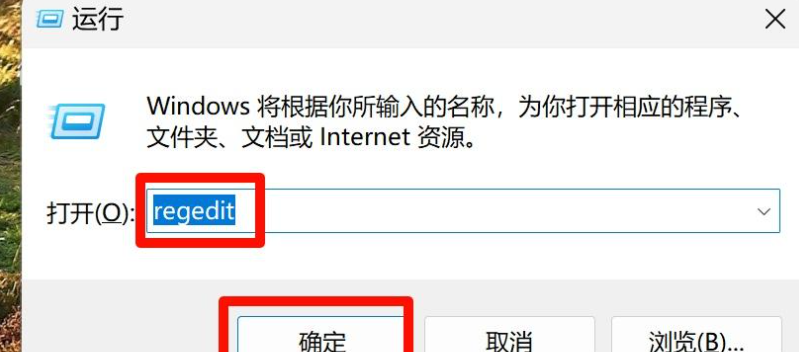
按照以下目录,进入注册表中进行设置
计算机\HKEY_LOCAL_MACHINE\SYSTEM\CurrentControlSet\Control\Session Manager\Memory Management
双击“DisablePagingExecutive”选项,按照以下设置
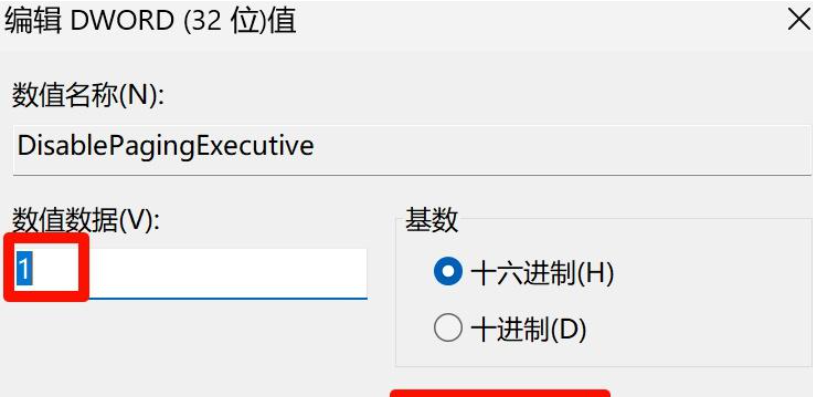
双击“LargeSystemCache”选项,同上设置(轻薄本可能没有这个选项)
操作完成后重启电脑,在搜索框中输入“windows powershell”,选择“以管理员身份运行”,
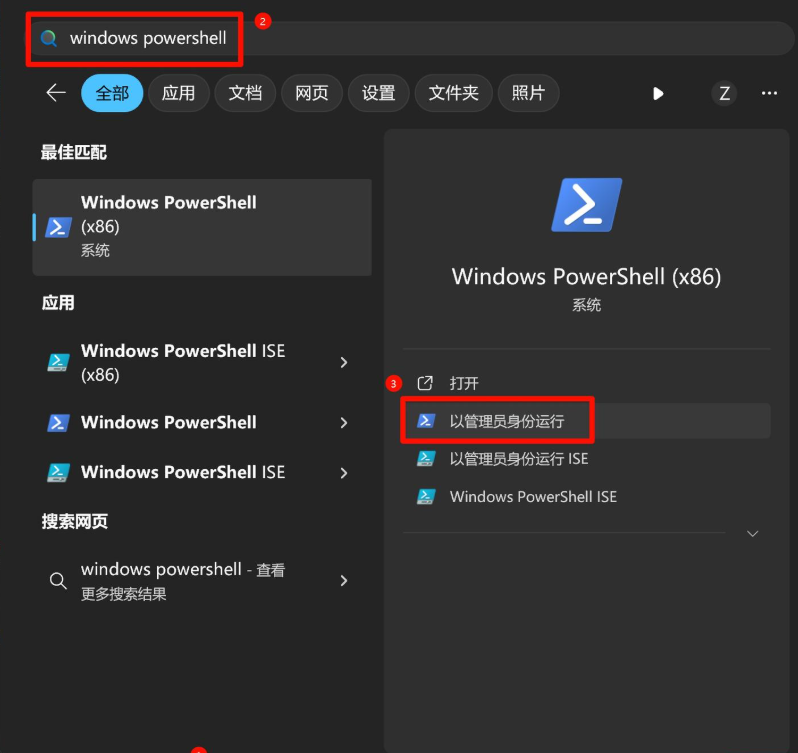
进入命令行窗口后输入“mmagent”命令,查看“MaxOperationAPIFiles”的数值
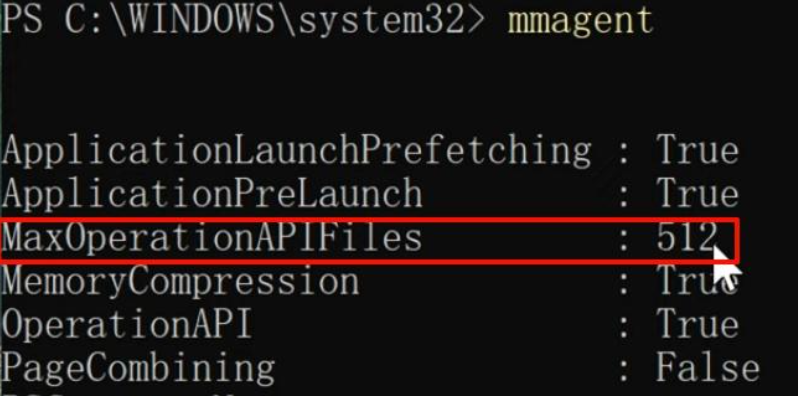
然后输入“set-mmagent”命令,输入8192(前后不要输入任何空格),按回车键。修改完成
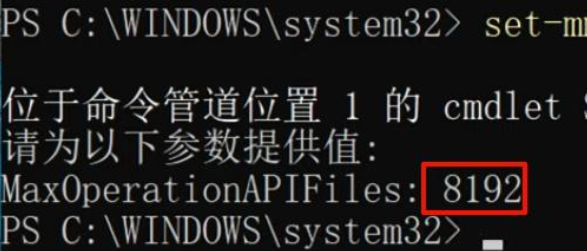
再次输入“mmagent”命令,查看“MaxOperationAPIFiles”的数值,会显示修改后的数值
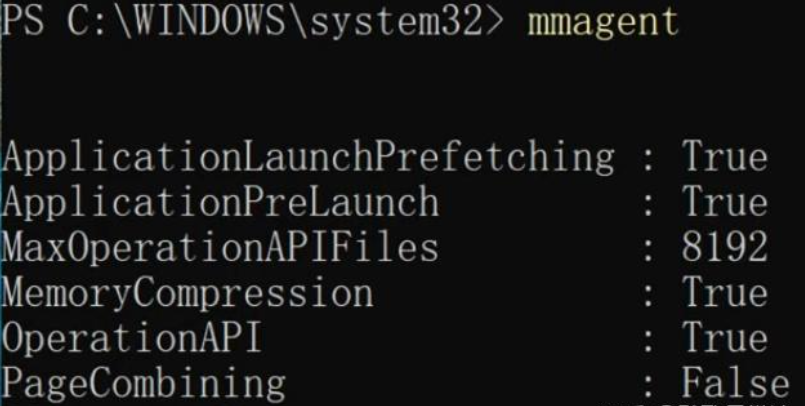
8.关闭开机自启动应用
使用Windows+i快捷键进入“设置”页面,选择左侧的“应用”选项,点击“启动”选项,界面所示的就是电脑开机回自启动的应用
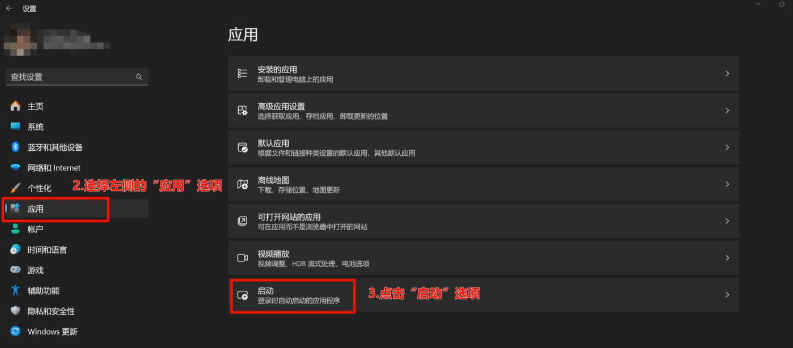
这些应用包括系统应用和其他应用,如下所示
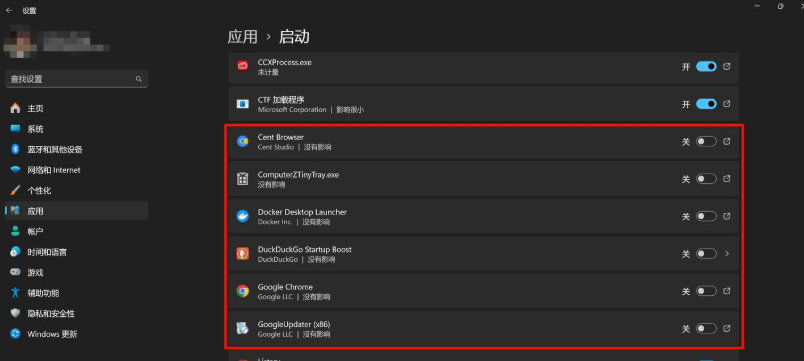
自己安装担不常用的应用,如我这里的Edge、Docker这些应用可以直接关闭自启动,
极其常用的应用,如我这里安装的Listary可以开启自启动,
其他不知道干啥的应用尽量不要动,系统启动依赖的应用关闭自启动后可能会出现问题
9.设置定时清理垃圾文件
使用Windows+i快捷键进入“设置”页面,选择左侧的“系统”选项,点击“存储”选项,
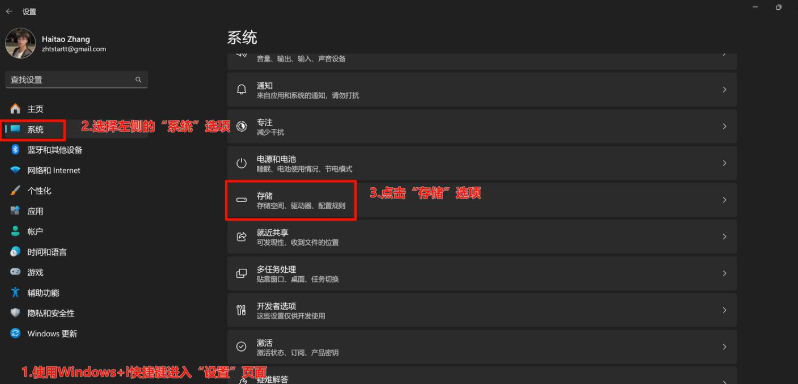
打开“存储感知”
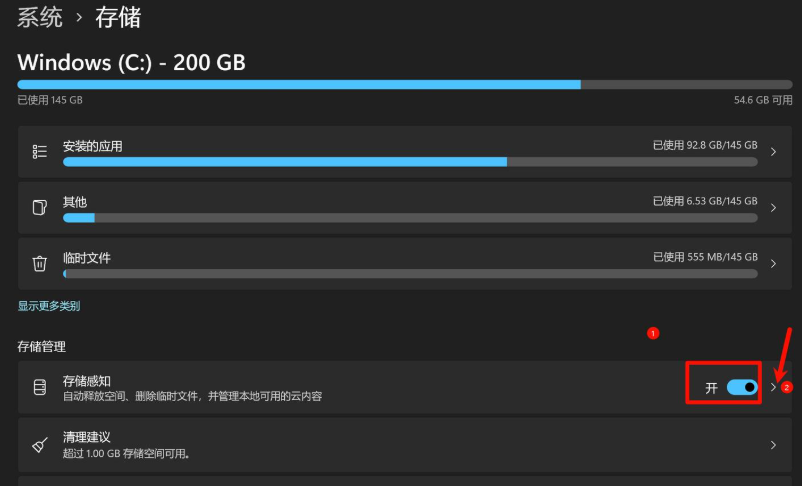
并点击由此的小箭头进入设置界面,接下来的三项设置根据自己的需求设置即可,点击“立即运行存储感知”按钮
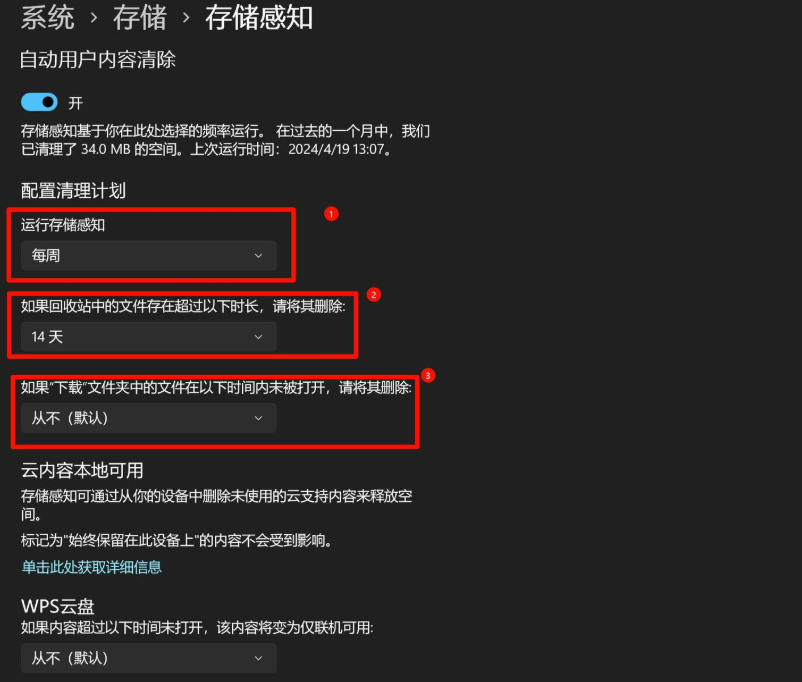
回到刚刚的“存储”界面,点击“清理建议”
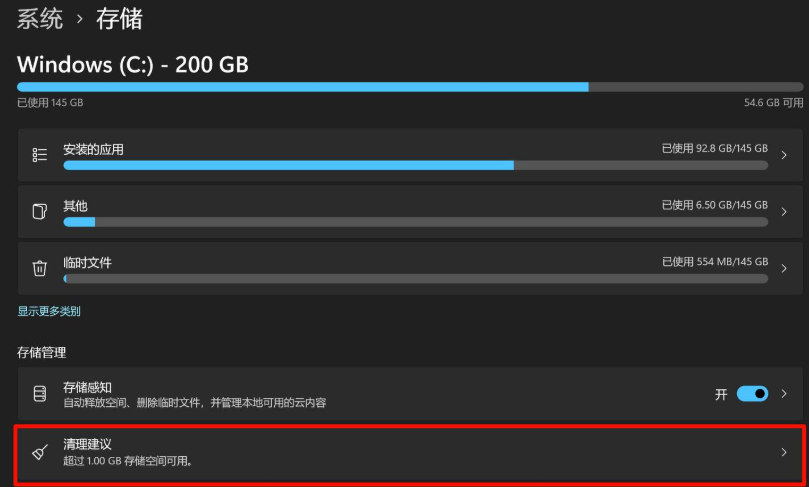
这里会罗列一些可以清理的文件,感觉需求清理即可
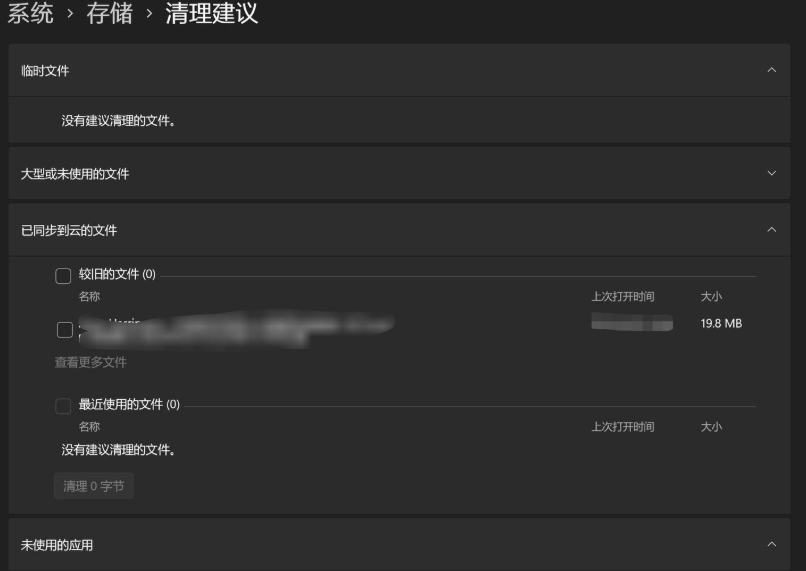
10.关闭系统广告
回到设置页面,选择左侧的“隐私和安全性”选项,点击“常规”选项,
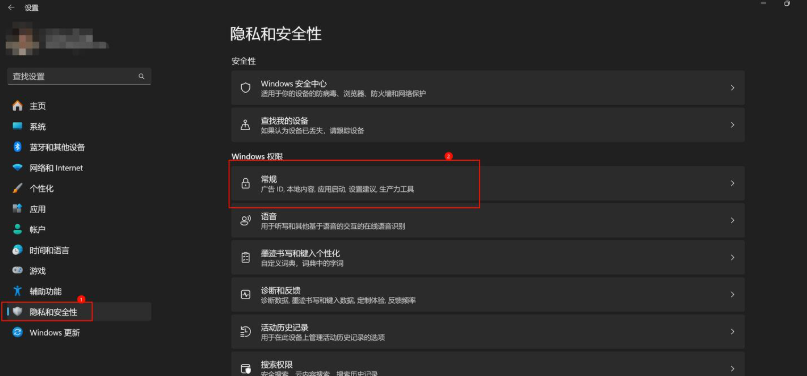
建议全部关掉
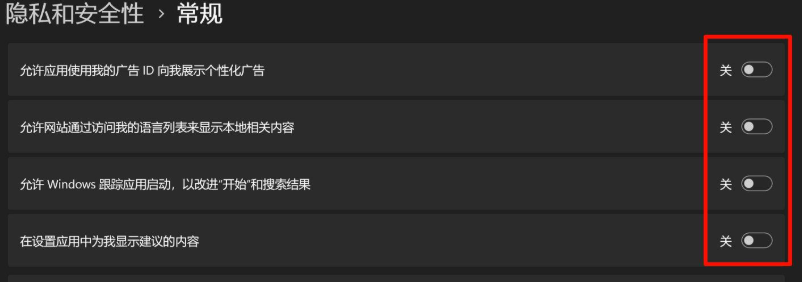
回到设置页面,选择左侧的“隐私和安全性”选项,点击“诊断和反馈”选项,
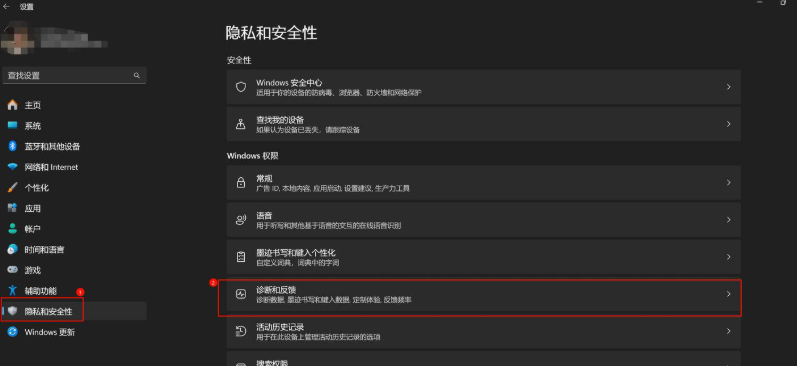
这里还涉及一点自己电脑隐私数据的问题,这里一并说了,按照我的设置即可
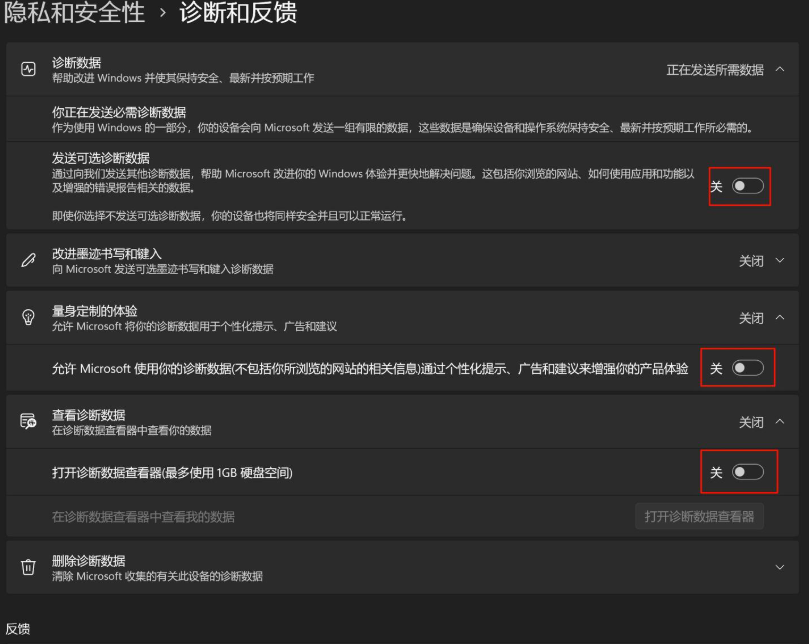
11.优化系统任务栏
回到设置页面,选择左侧的“个性化”选项,点击“任务栏”选项
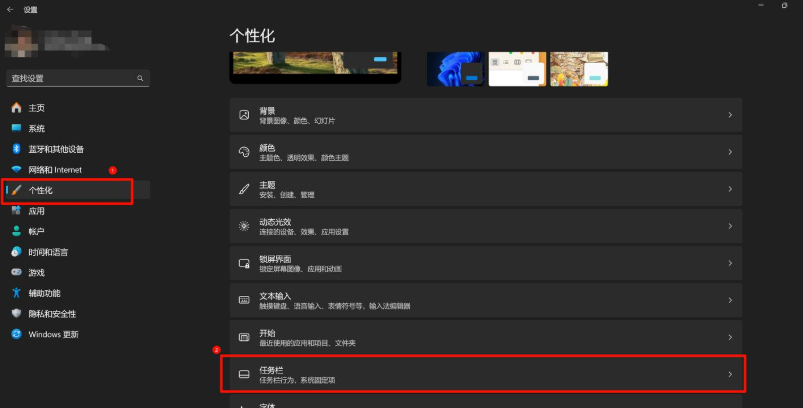
建议关闭小组件,只显示“搜索”图标,其他的根据自己的需求设置即可
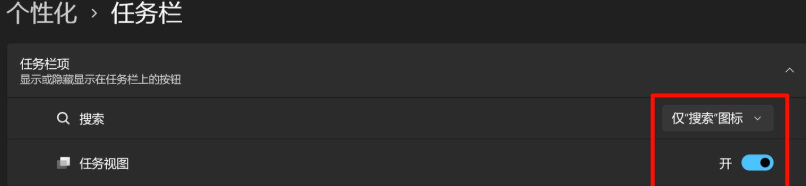
12.优化搜索页面
点击任务栏的“搜索”按钮,点击右上角的三个点,点击“搜索设置”选项,
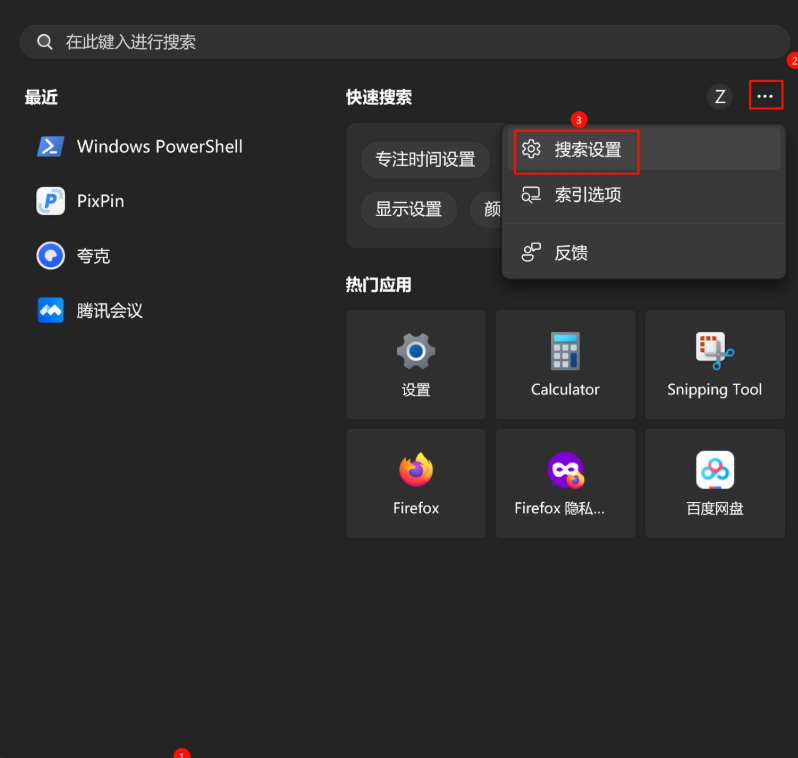
“云搜索内容”根据自己的需求选择,我基本只用google搜索,这里就全部关掉了
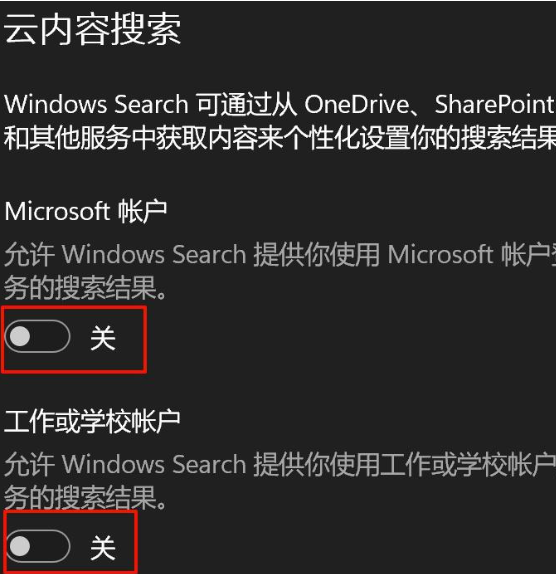
13.关闭系统不必要通知
回到设置页面,选择左侧的“系统”选项,点击“通知”选项

接下来根据自己的需要可以直接关闭所有应用的通知按钮,也可以选择性关闭个别应用的通知功能
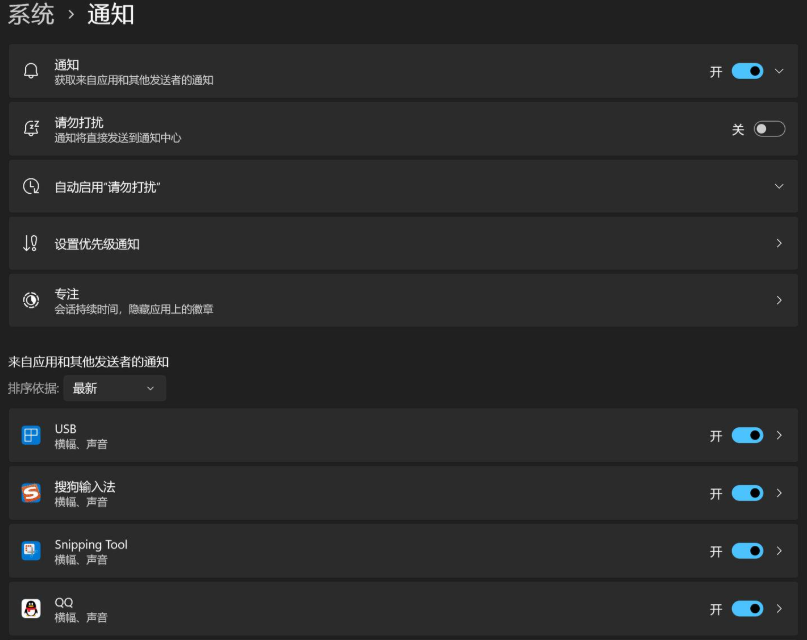
14.关闭系统更新
回到设置页面,选择左侧的“Windows更新”选项,按照图中操作,再点击“高级选项”
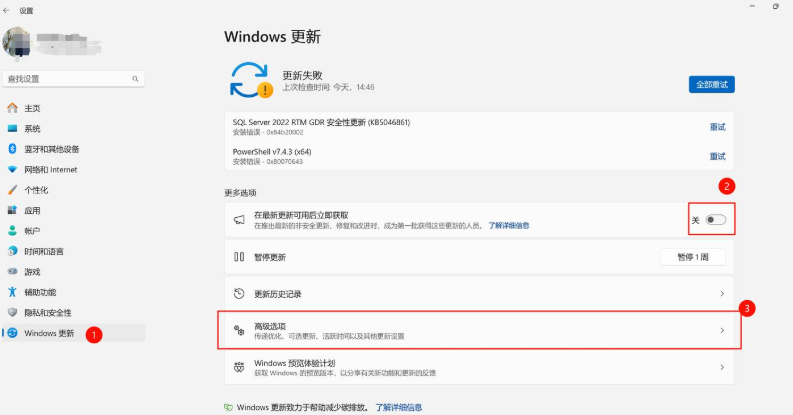
建议按照图中的关掉这四个选项。
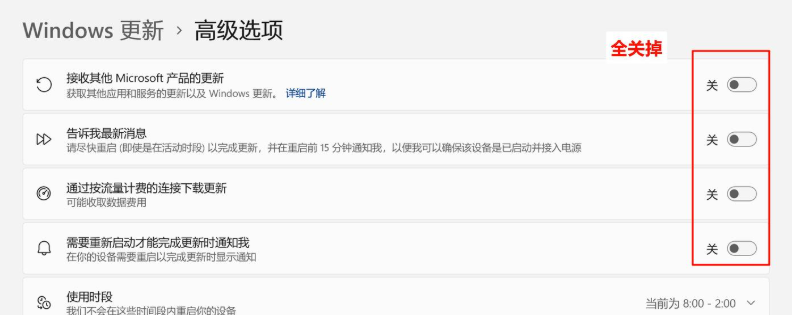
以上操作进行的关闭系统更新是随时可以停止的,也就是说你要是想更新系统了,在第一页打开“在最新更新可用后立即获取”这个选项,再进行一下系统检查更新就可以获取新版的系统了(如果有推送的话)。
